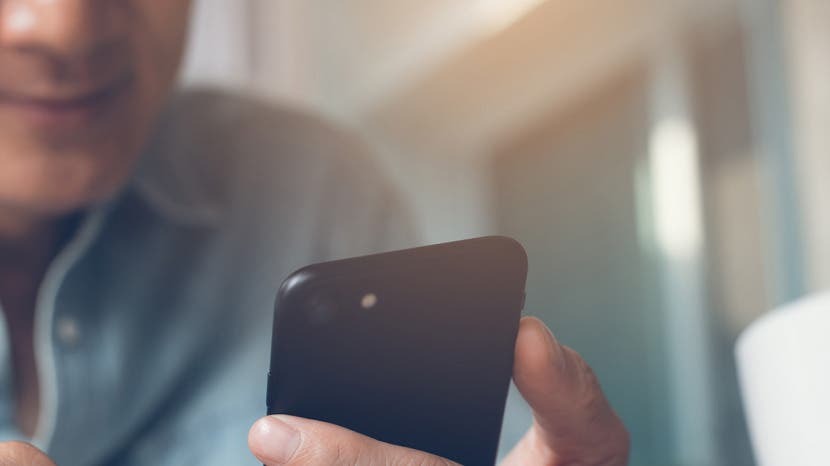
Οι χρήστες iPhone έχουν πολλές ερωτήσεις σχετικά με το FaceTime της Apple, μεταξύ των οποίων πώς να το FaceTime (από την εφαρμογή FaceTime ή την εφαρμογή Τηλέφωνο), πώς να ομαδοποιήσετε το FaceTime, ακόμη και πώς να το χρησιμοποιήσετε κλήση σε αναμονή κατά τη διάρκεια μιας κλήσης FaceTime. Ένα άλλο πράγμα για το οποίο είναι πολύ περίεργοι οι χρήστες του FaceTime είναι, το FaceTime χρησιμοποιεί δεδομένα ή λεπτά κλήσεων; Αν το FaceTime χρησιμοποιεί δεδομένα, πόσο; Στην πραγματικότητα, το FaceTime χρησιμοποιεί δεδομένα και όχι λεπτά κλήσεων κινητής τηλεφωνίας. Έτσι, αν θέλετε αποθηκεύστε δεδομένα στο iPhone σας, μπορεί να θέλετε να απενεργοποιήσετε το κινητό για το FaceTime, κάτι που θα κάνει το FaceTime να χρησιμοποιεί μόνο Wi-Fi. Αν αυτό φαίνεται σαν πολλές πληροφορίες, μην ανησυχείτε. Θα το αναλύσουμε βήμα-βήμα και θα σας πούμε επίσης πόσα δεδομένα χρησιμοποιεί το FaceTime και πώς να απενεργοποιήσετε τη χρήση δεδομένων του FaceTime.
Σχετίζεται με: Οδηγός FaceTime για iPhone και iPad: Πραγματοποίηση ομαδικών κλήσεων, χρήση ήχου ή βίντεο και άλλα
Τι περιέχει αυτό το άρθρο:
- Το FaceTime χρησιμοποιεί δεδομένα;
- Πόσα δεδομένα χρησιμοποιεί το FaceTime;
- Πώς να δείτε τη χρήση δεδομένων FaceTime για μεμονωμένες κλήσεις
- Πώς να δείτε τη συνολική χρήση δεδομένων FaceTime
- Πώς να βεβαιωθείτε ότι το FaceTime ΔΕΝ χρησιμοποιεί δεδομένα
Κάνει FaceTime Χρήση δεδομένων; Μπορείτε να κάνετε FaceTime με Wi-Fi; Τι γίνεται με τα λεπτά μου;
Το FaceTime χρησιμοποιεί δεδομένα εάν δεν είστε συνδεδεμένοι σε Wi-Fi; Ναι είναι. Αλλά μπορείτε να απενεργοποιήσετε την πρόσβαση του FaceTime στα δεδομένα κινητής τηλεφωνίας σας και απλώς να χρησιμοποιήσετε το Wi-Fi ή το αντίστροφο. Θα καλύψουμε πώς να το κάνουμε αυτό. Εκτός από το πρόγραμμα δεδομένων κινητής τηλεφωνίας σας και το ποσό που πληρώνετε στον πάροχο διαδικτύου για Wi-Fi, το FaceTime είναι μια δωρεάν υπηρεσία για την πραγματοποίηση βιντεοκλήσεων από iPhone σε iPhone (ή iPad ή Mac). Μπορείτε επίσης να πραγματοποιήσετε κλήσεις FaceTime Audio, οι οποίες θα σας επιτρέψουν να εξοικονομήσετε λεπτά εάν δεν έχετε πρόγραμμα με απεριόριστες κλήσεις. Εδώ είναι τα πιο σημαντικά σημεία:
- Το FaceTime θα είναι προεπιλεγμένο σε Wi-Fi εάν έχετε σύνδεση στο Διαδίκτυο, αλλά θα συμπληρωθεί με τη χρήση δεδομένων εκτός και αν έχετε απενεργοποιήστε τα δεδομένα κινητής τηλεφωνίας.
- Το FaceTime χωρίς Wi-Fi χρησιμοποιεί δεδομένα κινητής τηλεφωνίας, αλλά δεν χρησιμοποιεί λεπτά κλήσεων.
- Μπορείτε να απενεργοποιήσετε τη χρήση δεδομένων κινητής τηλεφωνίας για το FaceTime (δείτε παρακάτω), τότε το FaceTime θα βασίζεται μόνο στο Wi-Fi.
- Μπορείτε να FaceTime χωρίς Wi-Fi: απλά βεβαιωθείτε ότι η σύνδεση δεδομένων κινητής τηλεφωνίας σας είναι καλή και ξεκινήστε μια κλήση FaceTime.
- Το FaceTime δεν χρησιμοποιεί υπερβολικό όγκο δεδομένων, ειδικά αν πραγματοποιείτε συνήθως μικρότερες κλήσεις FaceTime.
Πόσα δεδομένα κάνουν FaceTime Χρήση?
Η χρήση δεδομένων FaceTime ποικίλλει ανάλογα με τη συσκευή σας, το δίκτυο κινητής τηλεφωνίας και την ισχύ της σύνδεσής σας. Στο iPhone μου, το FaceTime που χρησιμοποιεί σύνδεση Wi-Fi ανέρχεται μεταξύ τεσσάρων και επτά MB ανά λεπτό. Το Facetime στο κινητό, σύμφωνα με τις δοκιμές μας, χρησιμοποιεί εύρος 2-20 MB ανά λεπτό. Οι πιο αδύναμες συνδέσεις κινητής τηλεφωνίας θα έχουν ως αποτέλεσμα κλήσεις FaceTime με χαμηλότερη ποιότητα βίντεο και λιγότερη χρήση δεδομένων. Εάν πραγματοποιείτε μια κλήση FaceTime πέντε λεπτών, πιθανότατα δεν πρόκειται να σπάσει το σχέδιο δεδομένων σας. Ο χρόνος που ξοδεύετε χρησιμοποιώντας παιχνίδια και μέσα κοινωνικής δικτύωσης θα χρησιμοποιήσει πολύ περισσότερο. Ωστόσο, εάν χρησιμοποιείτε το FaceTime για να επικοινωνείτε με μακρινούς φίλους και συγγενείς, βεβαιωθείτε ότι είστε συνδεδεμένοι στο Wi-Fi. Μεγαλύτερες κλήσεις FaceTime ισοδυναμεί με υψηλότερη χρήση δεδομένων, αλλά μπορείτε να μάθετε πώς να παρακολουθείτε τη χρήση δεδομένων του FaceTime παρακάτω, καθώς και πώς να απενεργοποιείτε το FaceTime από τη χρήση δεδομένα.
Πώς να δείτε FaceTime Χρήση δεδομένων για μεμονωμένες κλήσεις
- Ανοίξτε είτε το Τηλέφωνο ή FaceTime εφαρμογή.
- Στο Εφαρμογή τηλεφώνου, πατήστε Πρόσφατα. Στο FaceTimeεφαρμογή, θα πρέπει να βλέπετε αυτόματα το δικό σας Ιστορικό βίντεο FaceTime.
- Πατήστε το 'Εγώ' δίπλα στην επαφή με την οποία μιλήσατε μέσω FaceTime.
- Θα δείτε πόσα δεδομένα χρησιμοποίησε η κλήση δίπλα στη χρονική σήμανση της κλήσης.
Αυτό θα διευκολύνει τον γρήγορο έλεγχο εάν η μέση κλήση FaceTime με ένα συγκεκριμένο άτομο χρησιμοποιεί πάρα πολλά δεδομένα ή όχι. Και πάλι, αν η κλήση έγινε ενώ ήσασταν συνδεδεμένοι σε Wi-Fi, τότε δεν χρησιμοποιούσε το δίκτυο κινητής τηλεφωνίας ή τα δεδομένα σας. Εάν θέλετε την πλήρη εικόνα του πόσα δεδομένα χρησιμοποιείτε για το FaceTime, χρησιμοποιήστε το επόμενο βήμα.
Πόσα δεδομένα χρησιμοποιεί συνολικά το FaceTime;
Είναι σημαντικό να σημειωθεί ότι για να λειτουργήσει αυτό, πρέπει να γίνει λήψη του FaceTime στη συσκευή σας. Ξεκινώντας με το iOS 11, μπορείτε να διαγράψετε την εφαρμογή FaceTime και να εξακολουθείτε να μπορείτε να πραγματοποιείτε κλήσεις FaceTime μέσω της εφαρμογής Phone. Ωστόσο, εάν δεν έχετε κατεβάσει την εφαρμογή FaceTime, δεν θα μπορείτε να παρακολουθείτε τη συνολική χρήση δεδομένων FaceTime στην εφαρμογή Ρυθμίσεις. Για να ελέγξετε τη χρήση δεδομένων FaceTime:
- Ανοιξε το Ρυθμίσειςεφαρμογή.
- Παρακέντηση Κυτταρικός.
- Κάντε κύλιση προς τα κάτω μέχρι να δείτε FaceTime.
- Κάτω από το όνομα, θα δείτε την εφαρμογή χρήση δεδομένων.
Το iPhone σας δεν επαναφέρει αυτόματα τη χρήση των δεδομένων σας, πράγμα που σημαίνει ότι κάθε φορά που γίνεται επαναφορά του σχεδίου σας για τον μήνα, πρέπει να επαναφέρετε με μη αυτόματο τρόπο τη χρήση των δεδομένων σας, εάν θέλετε να την παρακολουθείτε με ακρίβεια στο κινητό του τηλεφώνου σας Ρυθμίσεις. Εάν δεν έχετε επαναφέρει ποτέ τη χρήση των δεδομένων σας, τα ποσά που βλέπετε αφορούν τη διάρκεια ζωής της συσκευής σας. Εάν το επαναφέρετε πριν από μερικούς μήνες, βλέπετε τη χρήση δεδομένων για τη χρονική περίοδο από την τελευταία φορά που το επαναφέρατε. Ευτυχώς, κάτω από την επιλογή Επαναφορά στατιστικών στοιχείων, θα εμφανιστεί η ημερομηνία και η ώρα που το επαναφέρατε τελευταία.
Για να επαναφέρετε τη χρήση δεδομένων FaceTime, ώστε να μπορείτε να την παρακολουθείτε από μήνα σε μήνα:
- Ανοιξε το Ρυθμίσεις εφαρμογή και επιλέξτε Κυτταρικός, όπως και παραπάνω.
- Κάντε κύλιση μέχρι κάτω και πατήστε Επαναφορά στατιστικών στοιχείων, στη συνέχεια επιβεβαιώστε.
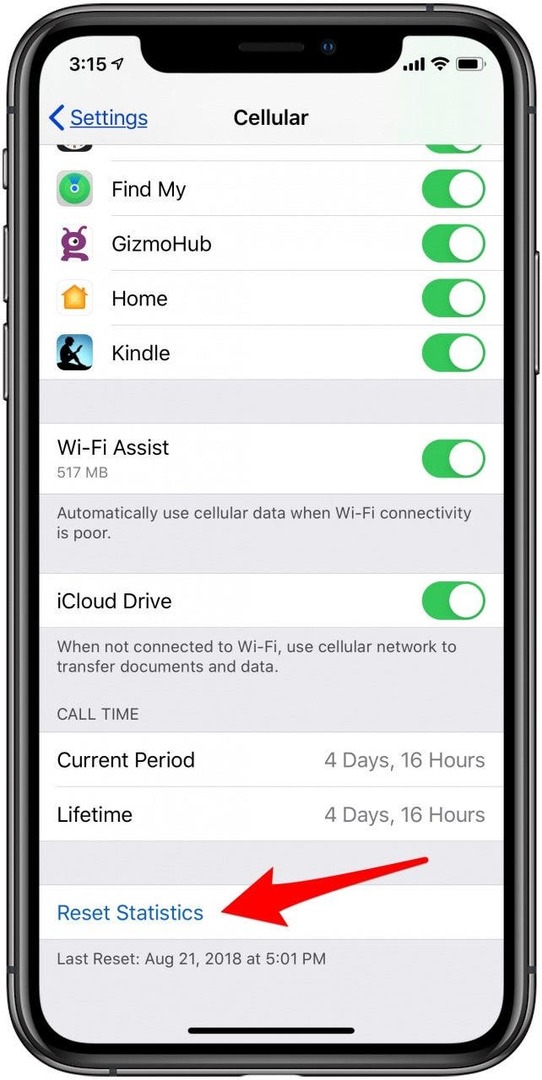
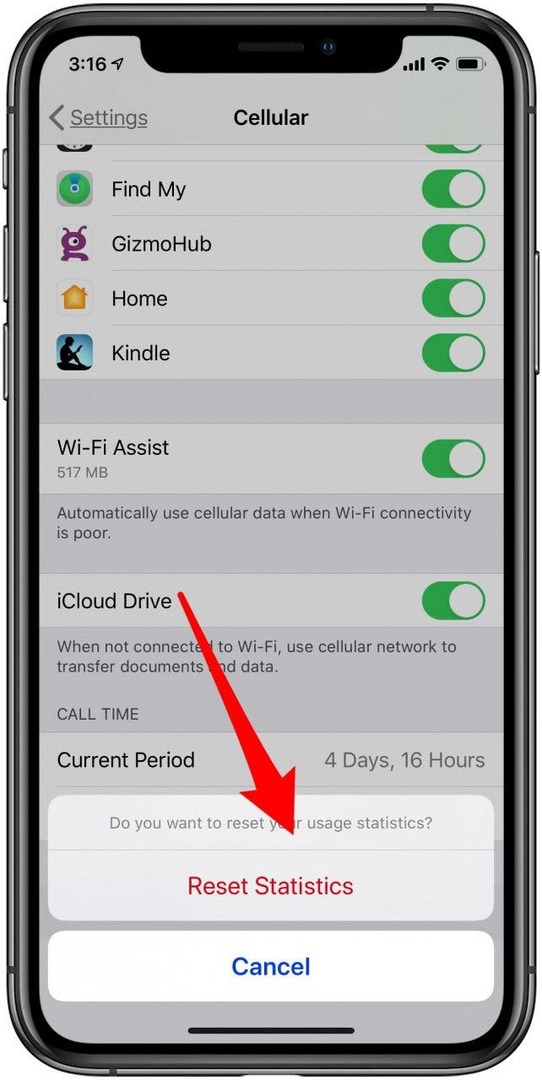
Με αυτόν τον τρόπο θα επαναφέρετε όλη τη χρήση των δεδομένων σας, επιτρέποντάς σας να την παρακολουθείτε για ένα χρονικό διάστημα.
Πώς να βεβαιωθείτε ότι το FaceTime δεν χρησιμοποιεί δεδομένα
*Λάβετε υπόψη ότι η εφαρμογή FaceTime πρέπει να γίνει λήψη στη συσκευή σας για να λειτουργήσει. αν δεν είναι, επισκεφθείτε το App Store.
Έχετε δοκιμάσει τις παραπάνω προτάσεις και καταλήξατε στο συμπέρασμα ότι οι κλήσεις FaceTime χρησιμοποιούν πάρα πολλά δεδομένα για εσάς; Τα καλά νέα είναι ότι δεν χρειάζεται να σταματήσετε να χρησιμοποιείτε το FaceTime. Όπως με κάθε εφαρμογή της Apple, μπορείτε να απενεργοποιήσετε τη δυνατότητα του FaceTime να χρησιμοποιεί δεδομένα κινητής τηλεφωνίας. Μόλις το κάνετε, θα χρειαστείτε μια σύνδεση Wi-Fi για να πραγματοποιείτε ή να λαμβάνετε κλήσεις FaceTime, αλλά το FaceTime δεν θα χρησιμοποιεί άλλα δεδομένα σας.
- Ανοιξε το Ρυθμίσεις εφαρμογή.
- Παρακέντηση Κυτταρικός.
- Κάντε κύλιση προς τα κάτω μέχρι να βρείτε FaceTime.
- Εναλλάξτε το μακριά από.
Κορυφαία πίστωση εικόνας: TippaPatt / Shutterstock.com